Kako postaviti upit u bazu podataka MS Access 2019

Naučite kako postaviti upite u Access bazi podataka uz jednostavne korake i savjete za učinkovito filtriranje i sortiranje podataka.
Ako želite izgraditi odnos tablice u Accessu 2016, prvo morate otvoriti prozor Relationships. To možete učiniti slijedeći ove korake:
Kliknite karticu Alati baze podataka na vrpci.
Na vrpci se pojavljuje grupa Odnosi.

U grupi Odnosi kliknite gumb Odnosi.
Pojavljuje se prozor Relationships zajedno s dijaloškim okvirom Prikaži tablicu.
Za svaki par tablica koji želite u odnosu, kliknite tablicu, a zatim kliknite Dodaj.
U velikom radnom prostoru Relationships, mali prozor navodi polja u odabranoj tablici. Dok dodajete tablice u izgled, za svaku se tablicu pojavljuje poseban prozor. Ove prozore možete vidjeti lijevo od dijaloškog okvira Prikaži tablicu.
Ponovite korak 3 za svaki par tablica koji želite povezati. Ako je jedna od tablica u paru već prisutna (zbog postojećeg odnosa koju ima s drugom tablicom), ne morate je ponovno dodavati.
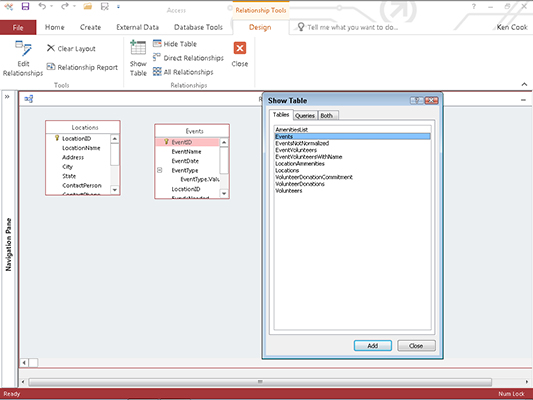
Nakon što završite s dodavanjem tablica, kliknite gumb Zatvori.
Odlučite koje tablice želite povezati. Budući da je odnos jedan-prema-više najčešći, ove se upute odnose na njega.
Stavite pokazivač miša na polje koje želite povezati u nadređenoj tablici (tablica "jedan" u odnosu jedan prema više) i držite lijevu tipku miša.
Obično je polje koje želite povezati u nadređenoj tablici primarni ključ.
Dok držite pritisnutu lijevu tipku miša, povucite pokazivač miša iz nadređenog polja u podređeno polje u podređenoj tablici (tablica "mnogo" u odnosu jedan prema više).
Polja obično imaju isti naziv, kao što je ID lokacije.
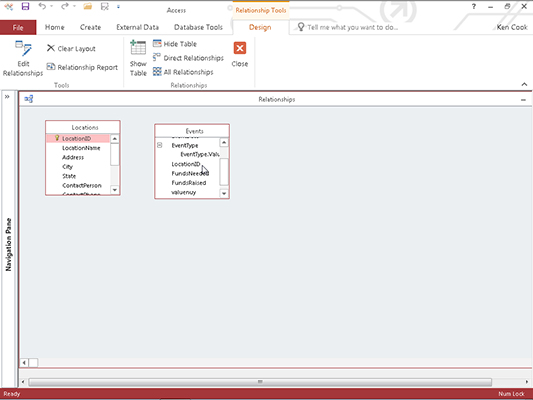
Postavite pokazivač na povezano polje u podređenoj tablici i pustite tipku miša.
Pojavit će se dijaloški okvir Uredi odnose s pojedinostima o skoroj vezi.
U dijaloškom okviru Uredi odnose odaberite opcije Provedba referentnog integriteta i Kaskadno brisanje povezanih zapisa.
To osigurava da kada izbrišete zapis iz nadređene tablice, Access briše sve povezane zapise u podređenoj tablici.
Kliknite Stvori za postavljanje odnosa.
Dijaloški okvir Uredi odnose se zatvara i pojavljuje se spojna linija koja povezuje dva polja, što pokazuje da su polja povezana.
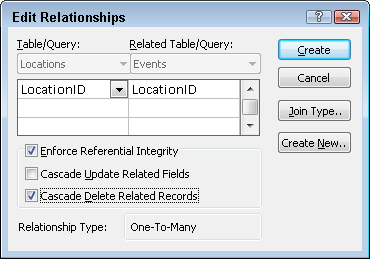
Naučite kako postaviti upite u Access bazi podataka uz jednostavne korake i savjete za učinkovito filtriranje i sortiranje podataka.
Tabulatori su oznake položaja u odlomku programa Word 2013 koje određuju kamo će se točka umetanja pomaknuti kada pritisnete tipku Tab. Otkrijte kako prilagoditi tabulatore i optimizirati svoj rad u Wordu.
Word 2010 nudi mnoge načine označavanja i poništavanja odabira teksta. Otkrijte kako koristiti tipkovnicu i miš za odabir blokova. Učinite svoj rad učinkovitijim!
Naučite kako pravilno postaviti uvlaku za odlomak u Wordu 2013 kako biste poboljšali izgled svog dokumenta.
Naučite kako jednostavno otvoriti i zatvoriti svoje Microsoft PowerPoint 2019 prezentacije s našim detaljnim vodičem. Pronađite korisne savjete i trikove!
Saznajte kako crtati jednostavne objekte u PowerPoint 2013 uz ove korisne upute. Uključuje crtanje linija, pravokutnika, krugova i više.
U ovom vodiču vam pokazujemo kako koristiti alat za filtriranje u programu Access 2016 kako biste lako prikazali zapise koji dijele zajedničke vrijednosti. Saznajte više o filtriranju podataka.
Saznajte kako koristiti Excelove funkcije zaokruživanja za prikaz čistih, okruglih brojeva, što može poboljšati čitljivost vaših izvješća.
Zaglavlje ili podnožje koje postavite isto je za svaku stranicu u vašem Word 2013 dokumentu. Otkrijte kako koristiti različita zaglavlja za parne i neparne stranice.
Poboljšajte čitljivost svojih Excel izvješća koristeći prilagođeno oblikovanje brojeva. U ovom članku naučite kako se to radi i koja su najbolja rješenja.








